L'aggiornamento di Windows 10 ha reso Windows un sistema operativo molto più veloce di Windows 7 e 8.1. È arrivato anche con nuove promettenti funzionalità come Cortana e Microsoft Edge.
Il rovescio della medaglia? Insieme a questo, ha trascinato un problema che induce il mal di testa - velocità Internet lenta. Purtroppo, non esiste una correzione con 1 clic.

La buona notizia è che don non c'è bisogno di chiedere supporto tecnico. Puoirisolverlo!
Disabilita (e abilita regolarmente) Windows Update
Disabilitare Windows Update è la soluzione magica qui. Ma se lo fai in modo permanente, il tuo sistema operativo non sarà aggiornato. Pertanto, hai appena aperto la porta per l'accesso di bug e virus.
Quindi, invece, usa una soluzione alternativa. Disabilitalo e riattivarlo quando sarai pronto per gli aggiornamenti.
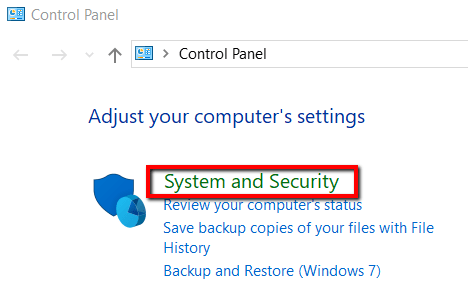
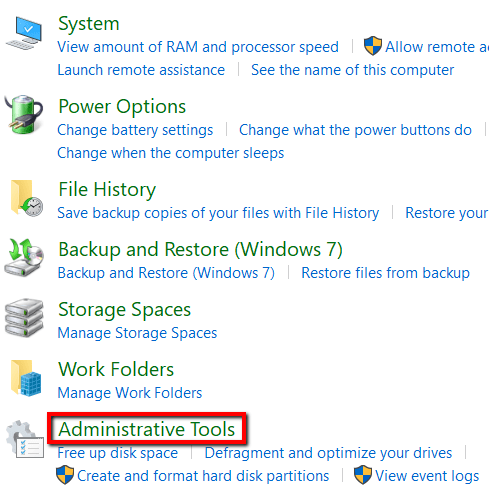
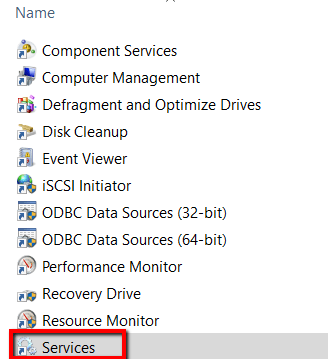
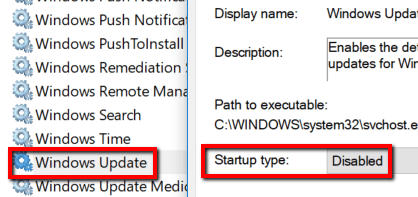

Chiudi app e servizi in background
Può essere noioso non avere app come Spotify in esecuzione in background mentre lo stai sudando. Ma se vuoi fare qualcosa per le tue pagine web a caricamento lento, devono andare.
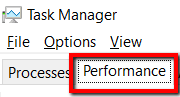

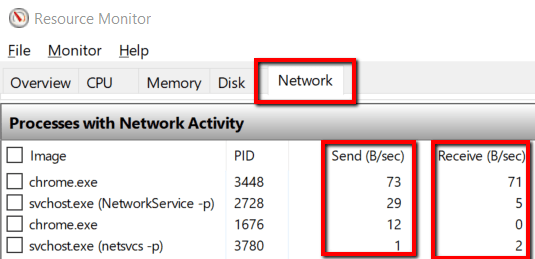
Se desideri chiudere app e servizi in background incorporati, ecco come puoi farlo facilmente:
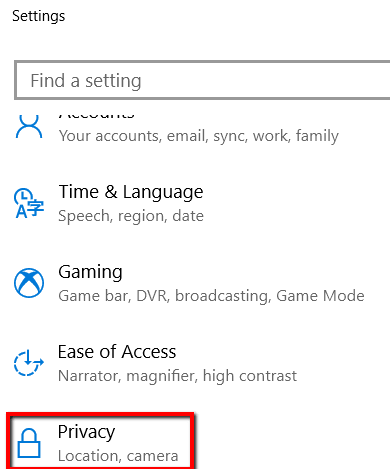
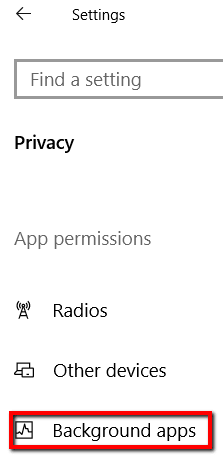
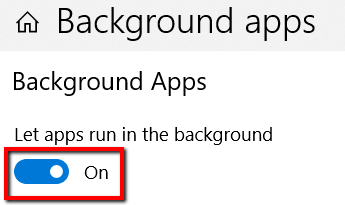
Chiudi il processo di aggiornamento peer to peer
Sapevi che stai condividendo il tuo larghezza di banda Internet con sconosciuti totali? Questo potrebbe sembrare sbagliato per te, soprattutto perché non hai autorizzato Windows a farlo.
Il lato positivo? Puoi risolverlo!
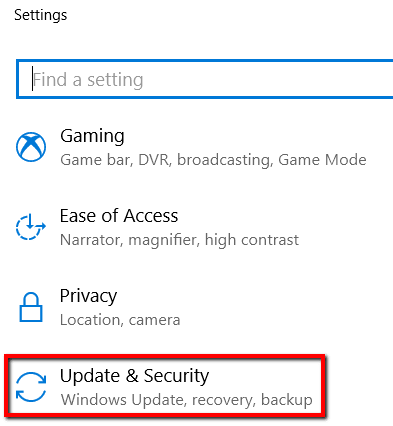
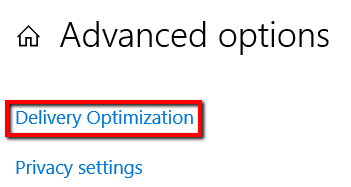
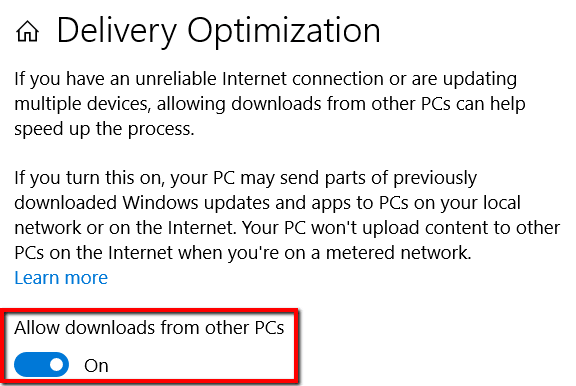
Disabilita LSO
LSO sta per Large SendOffload. Come accennato in precedenza, le app in background possono rallentare il tuo Internet. Ecco perché dovresti disabilitarli.
Ma anche in questo caso, questa funzionalità di Windows 10 non è visibile. forzale app in background a occupare una grande quantità di Internet. Quindi è necessario disabilitarlo.
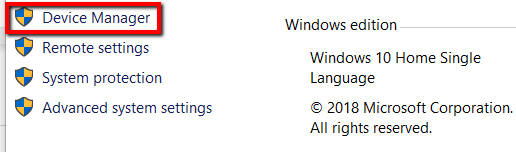
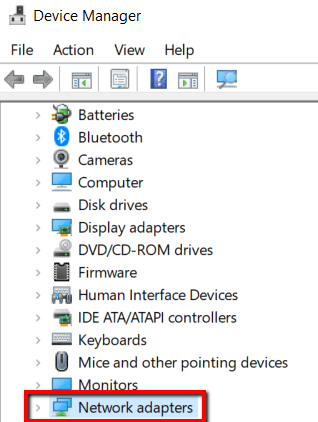
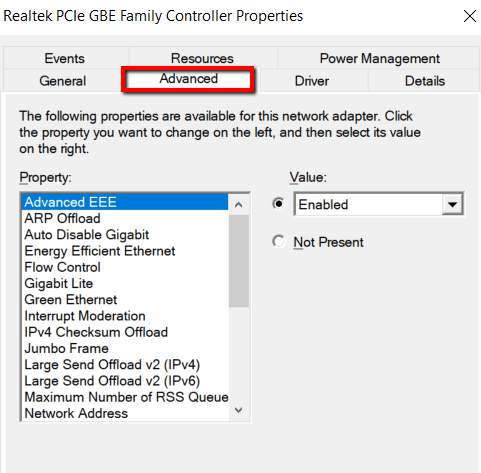
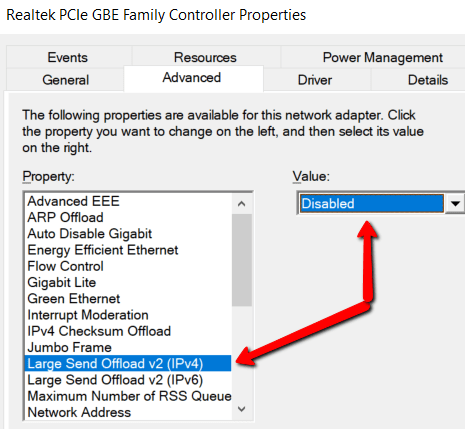
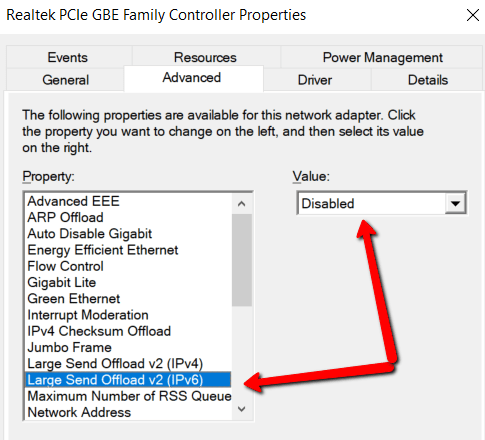
Disinstalla Microsoft OneNote
OneNote è una fantastica app per prendere appunti. Funziona come un mucchio di quaderni uniti in un unico "quaderno master". Se hai in mente qualcosa di casuale, puoi annotarlo usando l'app. Quindi puoi tornare ad esso più tardi.
È utile, senza dubbio. Ma lo usi davvero? In caso contrario, devi avviarlo.
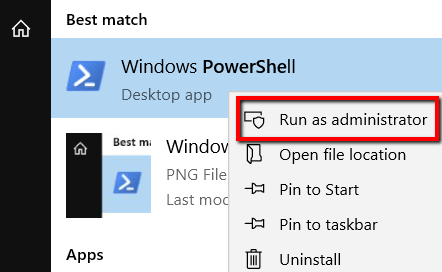
Get-AppxPackage*OneNote* | Remove-AppxPackage
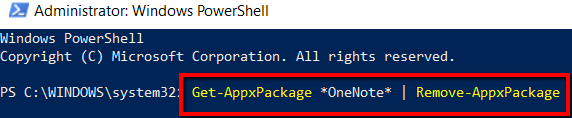
Aggiorna i tuoi driver
Dovresti anche aggiornare i tuoi driver. È possibile che si siano persi durante il processo o che siano obsoleti. Potrebbero anche essere incompatibili con la versione corrente di Windows.